我们现在用的比较多的网络一是无线网络,跟无线路由器连接的网络,二就是有线网络,也就是我们常说的本地连接。有一些新手朋友不知道在win7的环境下如何设置这二种网络,下面小编就来教大家如何设置Win7系统的无线和宽带上网。
win7网络连接教程
1, Windows 7系统如何创建无线网络连接?

打开开始菜单,点击“控制面板”。
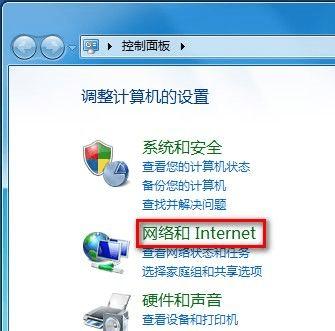
点击“网络和Internet”。点击“网络和共享中心”。
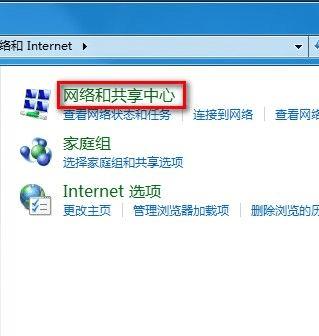
点击“设置新的连接或网络”。
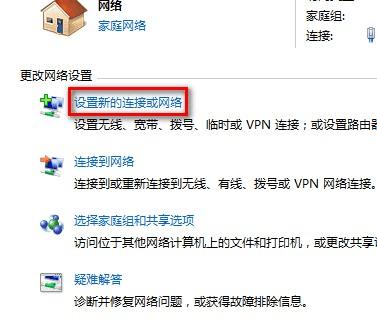
选择“连接到Internet",点击“下一步”。

单击“无线”。
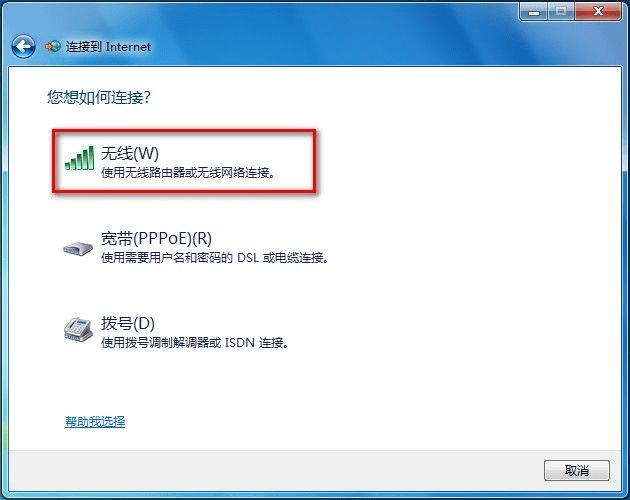
桌面右下角出现搜索到的无线网络,选择要连接的无线网络点击“连接”。
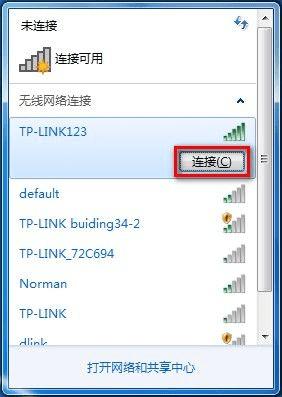
如果无线网络有密码,则输入密码后连接即可。
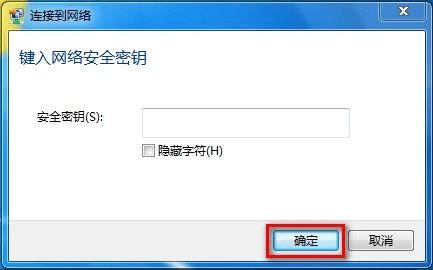
注:无线网络可以直接点击电脑右下角的无线网络标识进行连接。
2,Windows 7系统如何创建宽带连接?
点击“设置新的连接或网络”。
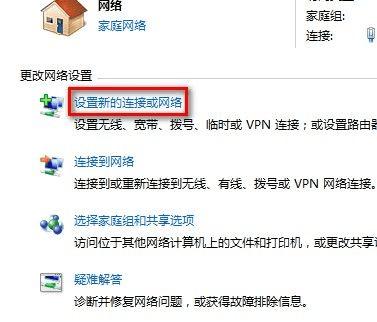
选择“连接到Internet”,点击“下一步”。
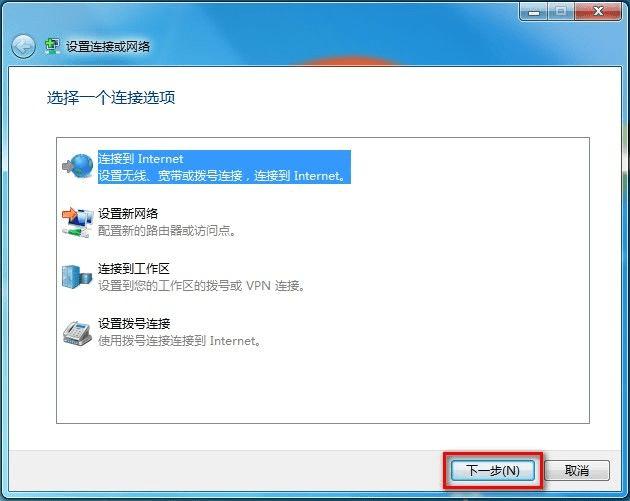
单击“宽带(PPPoE)”。
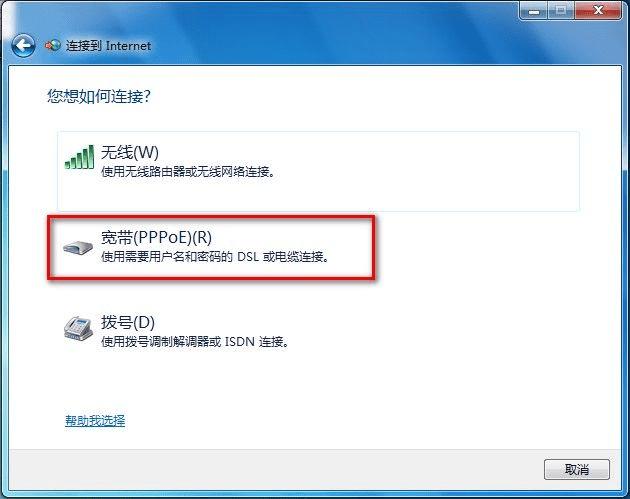
在之后出现的界面,输入相关ISP提供的信息后点击“连接”即可。
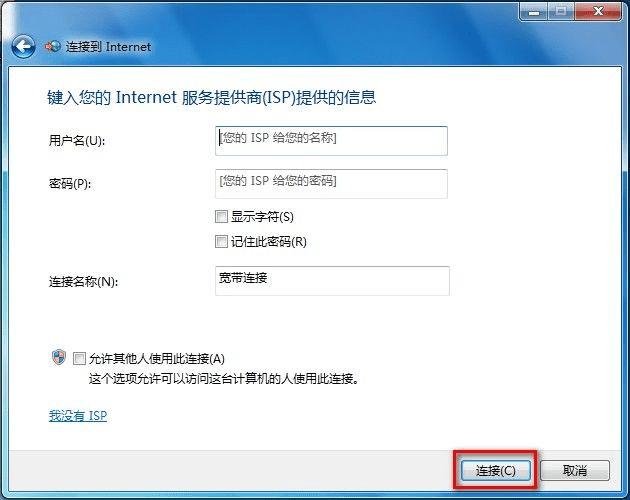
结束语:上面就是Win7网络设置的详细教程,每一步都非常的详细,照着一步一步做一般都不会有问题。如果你是使用的无线网络,那么可能还需要设置无线路由器才能上网,具体的设置方法请参考文章《Windows 7系统下无线路由器怎么设置》
本文地址:http://www.45fan.com/dnjc/5593.html
